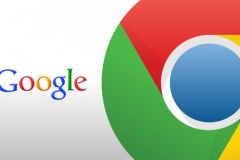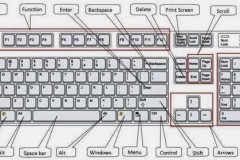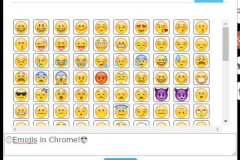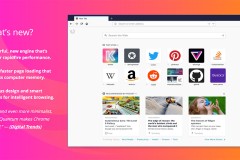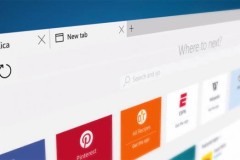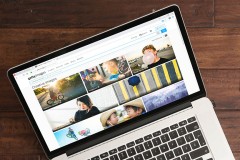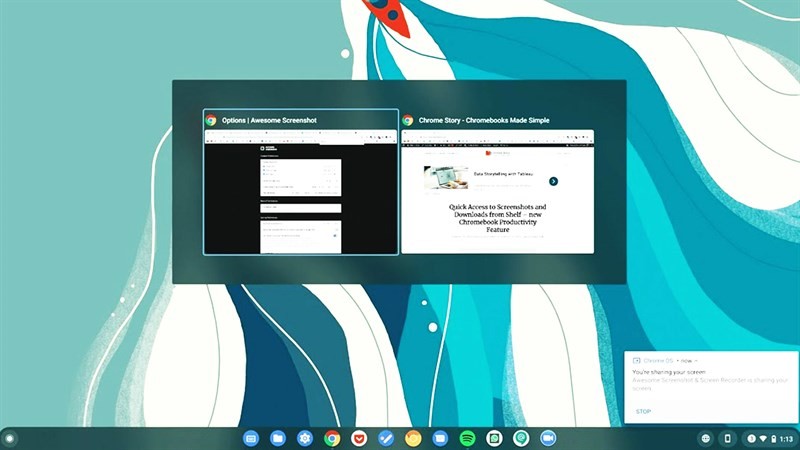
Sử dụng trình duyệt Chrome, việc đặt các Tab ở chế độ toàn màn hình giúp bạn tăng không gian hiển thị. Nhưng khi ở chế độ này thì thanh tiêu đề chứa các Tab sẽ bị ẩn đi, làm cho việc chuyển đổi giữa các Tab qua lại cũng khó khăn hơn. Bài viết dưới đây, mình xin chia sẻ cách chuyển Tab trong Chrome nhờ một số phím tắt 'thần thánh' trên máy tính.
1. Phím tắt chuyển Tab trong Chrome Windows, Linux, Chrome OS
Việc chuyển đổi giữa các tab qua lại khi ở chế độ toàn hình trên trình duyệt Google Chrome sẽ trở nên đơn giản hơn nhờ sử dụng 4 phím tắt thần thánh mà bạn nên biết.
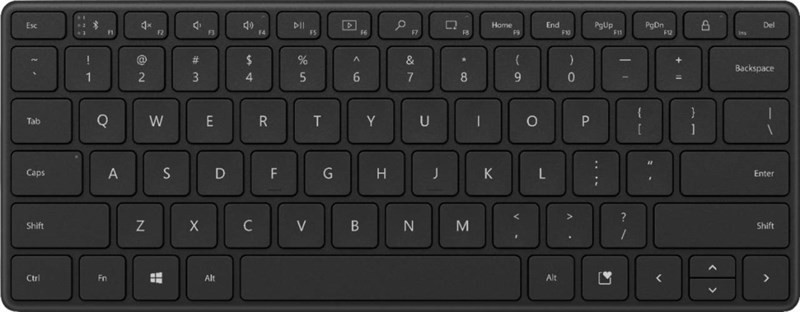
Ctrl + 1-8: Khi sử dụng tổ hợp phím này sẽ giúp bạn chuyển sang các tab Chrome theo thứ tự từ 1 đến 8.
Ctrl + 9: Tổ hợp phím này sẽ giúp bạn chuyển sang tab cuối cùng trên trình duyệt.
Ctrl + Tab hoặc Ctrl + Page Down: Sử dụng một trong hai tổ hợp phím này giúp bạn chuyển sang tab tiếp theo tính từ bên trái.
Ctrl + Shift +Tab hoặc Ctr + Page Up: Chuyển qua các tab tiếp theo tính từ bên phải.
2. Phím tắt chuyển Tab trong Chrome MacOS

Command + 1-8: Khi sử dụng tổ hợp phím này sẽ giúp bạn chuyển sang các tab Chrome theo thứ tự từ 1 đến 8.
Command + 9: Tổ hợp phím này sẽ giúp bạn chuyển sang tab cuối cùng trên trình duyệt.
Command + Option + Mũi tên phải: Sử dụng một trong hai tổ hợp phím này giúp bạn chuyển sang tab tiếp theo tính từ bên trái.
Command + Option + Mũi tên trái: Chuyển qua các tab tiếp theo tính từ bên phải.
Nhờ những phím tắt trên giúp bạn chuyển đổi giữa các tab nhanh hơn, tiết kiệm được rất nhiều thời gian hơn là việc thoát ra ở chế độ toàn màn hình để chuyển đổi các tab.
Trang bị một chiếc laptop để phục vụ cho việc học hoặc công việc sẽ giúp bạn có thể tăng năng suất làm việc của mình, bạn có thể tham khảo danh sách các mẫu laptop phù hợp nhất bằng cách bấm vào nút cam bên dưới và tiến hành chọn một sản phẩm phù hợp nhé.
MUA LAPTOP GIÁ RẺ TẠI THẾ GIỚI DI ĐỘNG
Biên tập bởi Nguyễn Ngọc Huy